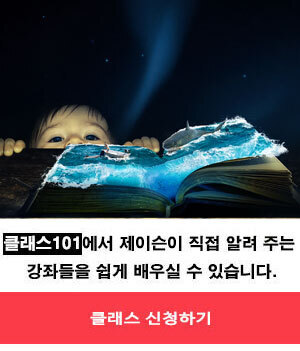반응형
포토샵 CS6 강좌 고화질 (HDR) 효과
포토샵을 이용한 간단한 방법을 통해 고화질
효과를 만들어 주는 강좌입니다.
마무리 단계에서 불투명도를 통해 원하는 화
질의 강도를 조절해 주시는게 좋습니다.
도로사진(ROAD)
위 링크를 클릭하시면 스톡 이미지를 다운로드 하실 수 있습니다.
1.상단 메뉴바 중 파일 - 열기를 통해 작업할 이미지를 불러옵니다. 그리고 이미지를 한번 복사해 줍니다. 레이어 패널의 이미지 레이어를 마우스로 클릭하신 후 드래그 해서 휴지통 옆의 뉴 레이어 아이콘 이에 올려 놓으시면 자동으로 이미지가 복사 됩니다. 또한 단축키 Ctrl + J 를 이용하셔도 됩니다. 복사한 레이어를 선택하시고 상단 메뉴 Image (이미지) - Adjustments (조정) - Shadows/Highlights (어두운 영역/ 밝은 영역) 이동합니다. 창이 뜨
면 각각 40, 40 적용합니다.
2. 쉐도우 하일라이트 효과를 적용 시키셨으면 이제 다시 한번 상단 메뉴로 이동해 Image (이미지) - Adjustments (조정) - Desaturate(채도 감소)를 이용해 이미지를 흑백으로 만들어 줍니다. 단축키 Ctrl + Shift + U 를 이용하셔도 됩니다. 블랜딩 모드를 하드 라잇으로 바꿔 줍니다. 그러면 이미지가 좀더 선명하게 변하게 됩니다.
3. 이제 마무리 작업에 들어갑니다. 맨 아래 첫번째 레이어를 다시 한번 복사합니다. 단축키 Ctrl + J 를 이용하시면 편합니다. 그리고 복사한 레이어를 맨위로 드래그 해서 옮겨 줍니다. 그리고 블랜딩 모드를 소프트 라잇으로 변경 시켜 줍니다. 사진의 화질에 따라 불투명도를 내려 조절해 주시고 마무리 하면 됩니다. 저는 불투명도를 50으로 내려 줬습니다. 끝입니다.
아래 이미지를 통해 작업 전과 후의 사진을 비교해 보실 수 있습니다.
변경 전 변경 후
'포토샵 초보 강좌 (Beginner)' 카테고리의 다른 글
| 포토샵 초보 강좌 빈티지 효과 (Photoshop Vintage Photo Effect) (0) | 2016.01.30 |
|---|---|
| 포토샵 CS6 강좌 별 하늘 효과 (Photoshop CS6 Starry Night Sky Effect ) (5) | 2016.01.30 |
| 포토샵 CS6 강좌 숲 속의 태양 광선(햇빛) 효과 (Photoshop CS6 Sun Rays in Forest Tutorial ) (4) | 2016.01.30 |
| 포토샵 CS6 강좌 가을 색상 효과 (Photoshop Tutorial Autumn Color Effect) (0) | 2016.01.30 |
| 포토샵 CS6 강좌 일몰 효과 (Photoshop CS6 Sunset Effect) (7) | 2016.01.30 |